Installieren Sie Steam neu, um die Steam_api.dll wiederherzustellen
-
Steam_api.dll ist eine entscheidende Komponente der Steam-Client-App, die die Benutzerauthentifizierung und das Herunterladen von Updates erleichtert.
-
Wenn diese DLL beschädigt oder für die App nicht zugänglich ist, funktioniert sie nicht oder kann sogar nicht gestartet werden.
- Sie können eine spezielle DLL-Fixer-Software verwenden, um die fehlende steam_api.dll wiederherzustellen.
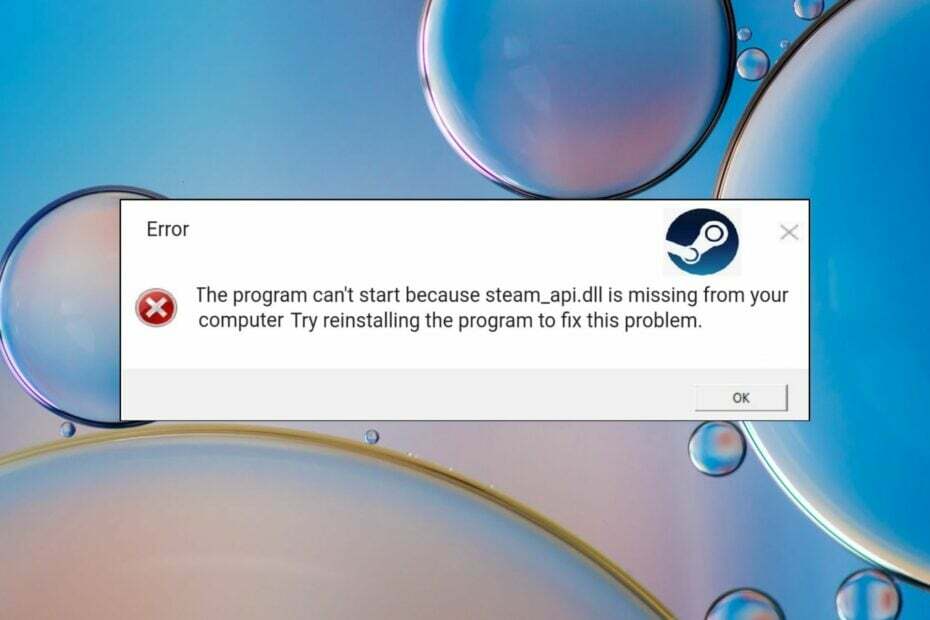
XINSTALLIEREN SIE, INDEM SIE AUF DIE DOWNLOAD-DATEI KLICKEN
Dieses Tool ersetzt die beschädigten oder beschädigten DLLs durch ihre funktionellen Äquivalente, indem es sein dediziertes Repository verwendet, in dem es die offiziellen Versionen der DLL-Dateien enthält.
- Laden Sie Fortect herunter und installieren Sie es auf Ihrem PC.
- Starten Sie das Tool und Beginnen Sie mit dem Scannen um DLL-Dateien zu finden, die PC-Probleme verursachen könnten.
- Klicken Sie mit der rechten Maustaste auf Reparatur starten defekte DLLs durch funktionierende Versionen zu ersetzen.
- Fortect wurde heruntergeladen von 0 Leser in diesem Monat.
Steam_api.dll ist eine Dynamic Link Library (DLL), die von der Valve Corporation entwickelt wurde und ein integraler Bestandteil des Steam-Clients ist. Es verwaltet mehrere Dienste wie Benutzerauthentifizierung, Benutzerprofile, Spielstatistiken, Cloud-Speicher und mehr.
Wenn die DLLs fehlen, Steam-Spiele werden nicht gestartet, weil keine Verbindung zu den Spielservern hergestellt werden kann.
Warum fehlt die Datei Steam_api.dll?
Es kann mehrere Gründe geben, warum die DLL im Installationsordner des Steam-Clients fehlt.
- App-Interferenz – Das Problem mit der fehlenden Stream_api.dll tritt häufig auf, wenn eine Virenschutz auf Ihrem PC installiert blockiert die DLL, die sie für verdächtig hält.
- Softwarekonflikte – Konflikte zwischen dem Steam-Client und Windows können Probleme auf Systemebene wie das vorliegende verursachen.
- Beschädigte Windows-Registrierung – Beschädigte Registrierung Datenbank beschädigt die Systemkonfigurationseinstellungen, was Fehler wie fehlende DLLs in Windows auslöst.
- Malware- oder Virusinfektion – Bösartige Software bringt Ihr System durcheinander und verändert die wesentlichen Systemebenen- und DLL-Dateien.
- Programm nicht richtig installiert – Wenn der Steam-Client während der Installation unterbrochen wurde, wurde möglicherweise die steam_api.dll nicht installiert. Du kannst deinstallieren Sie die betroffenen Apps und installieren Sie sie erneut.
Sie können die unten beschriebenen Methoden ausprobieren, um die zu ersetzen fehlende DLL-Datei und spielen Sie Spiele auf Steam ohne Fehler.
Wie kann ich das Problem mit der fehlenden steam_api.dll beheben?
Windows kann die DLL aufgrund von Inkompatibilität mit dem Spiel und dem Steam-Client möglicherweise nicht erkennen. Diese Inkonsistenzen selbst zu beheben ist nicht einfach und kann weiteren Schaden anrichten.
Um dies zu vermeiden, können Sie Fortect, ein seriöses, verwenden DLL-Fixierungssoftware Das kann die Probleme auf Systemebene, die Ihren Computer in Beschlag nehmen, leicht beheben.
Fortect kann die steam_api.dll aus der großen Bibliothek von DLLs ersetzen, die es verwaltet, um die Komplexität zu beheben, die sich aus fehlenden, beschädigten und überschriebenen DLL-Dateien ergibt.
2. Deaktivieren Sie den Echtzeitschutz
- Starte den Einstellungen App mit der Fenster + ICH Abkürzung.
- Wählen Privatsphäre & Sicherheit aus der linken Seitenleiste und dann die Windows-Sicherheit Möglichkeit von rechts.
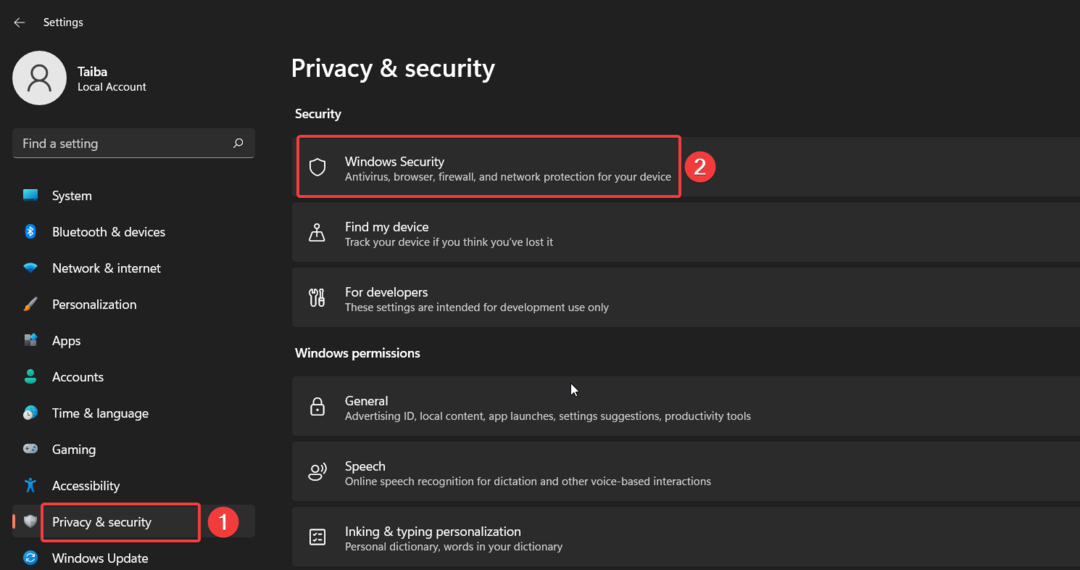
- Wählen Sie das Viren- und Bedrohungsschutz Möglichkeit.
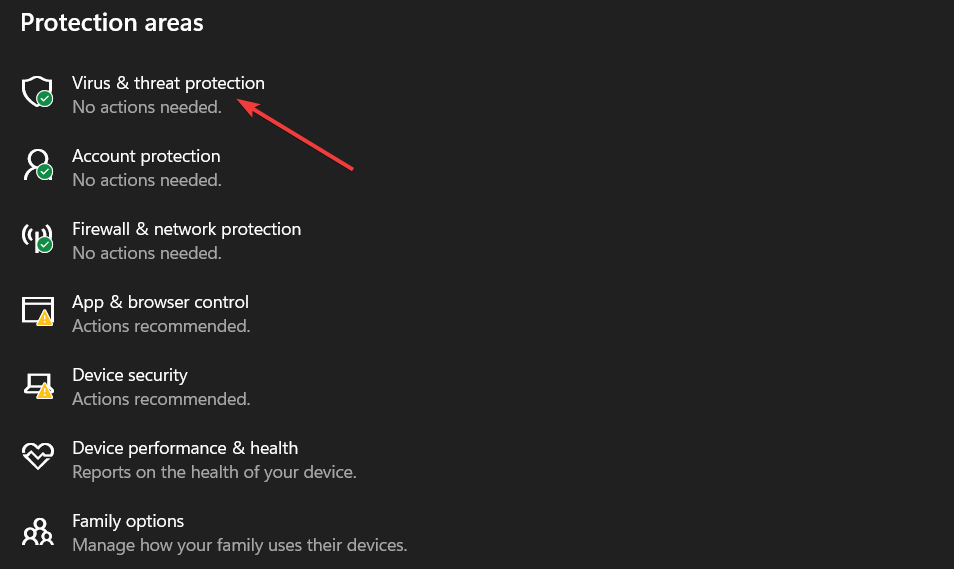
- Folge dem Einstellungen verwalten liegt in den Viren- und Bedrohungsschutz Abschnitt Einstellungen.
- Umschalten Aus der Schalter unter dem Echtzeitschutz Abschnitt.

Es wurde berichtet, dass Windows Defender die Datei steam_api.dll blockiert, da sie eine potenzielle Bedrohung darstellt. Sie können die Echtzeitschutzfunktion in der Windows-Sicherheit deaktivieren, bevor Sie den Steam-Client starten.
Wenn Sie ein Antivirenprogramm eines Drittanbieters installiert haben, können Sie es vorerst deaktivieren.
- Modio.dll nicht gefunden: 4 Möglichkeiten, es zu beheben
- Cardgames.dll: Wie man es herunterlädt und repariert, wenn es fehlt
3. Installiere directx
- Besuchen Sie den Beamten DirectX Download-Website, wählen Sie die entsprechende Sprache aus der Dropdown-Liste aus und drücken Sie die Herunterladen Schaltfläche, um den Download des DirectX-Web-Installers zu starten.
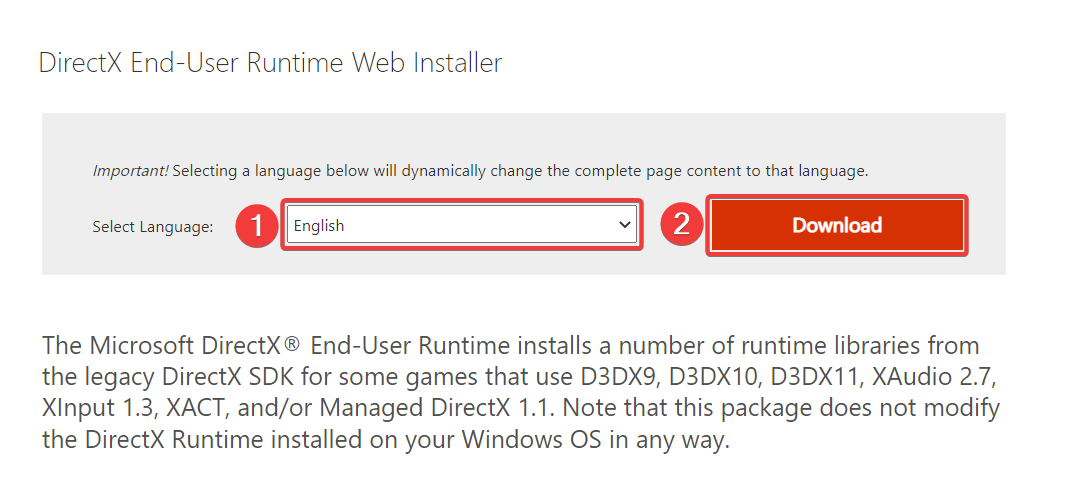
- Navigieren Sie zum Download-Speicherort, doppelklicken Sie darauf, um den Web Installer auszuführen, und befolgen Sie die Anweisungen auf dem Bildschirm, um alle Pakete zu installieren.
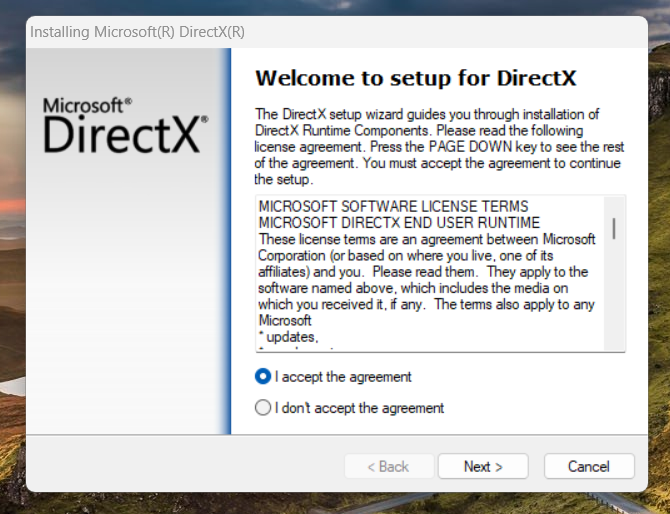
- Nachdem der Vorgang abgeschlossen ist, starten Sie Ihren PC neu und starten Sie den Steam-Client und das Spiel, das Sie spielen möchten.
Hoffentlich stört Sie der fehlende Steam_api.dll-Fehler nicht mehr bei der Installation von DirectX. Mehrere Spiele und Apps verlassen sich auf DirectX für die grafische Unterstützung und den Einsatz von Backend-Mechaniken in den In-Game-Systemen.
DirectX ist auch mit mehreren DLL-Dateien ausgestattet, um seine Funktion zu unterstützen, was das Problem möglicherweise lindern kann.
4. Aktualisieren Sie die Anzeigetreiber
- Klicken Sie mit der rechten Maustaste auf die Fenster Symbol in der Taskleiste und wählen Sie Gerätemanager von dem Schnelle Links Speisekarte.
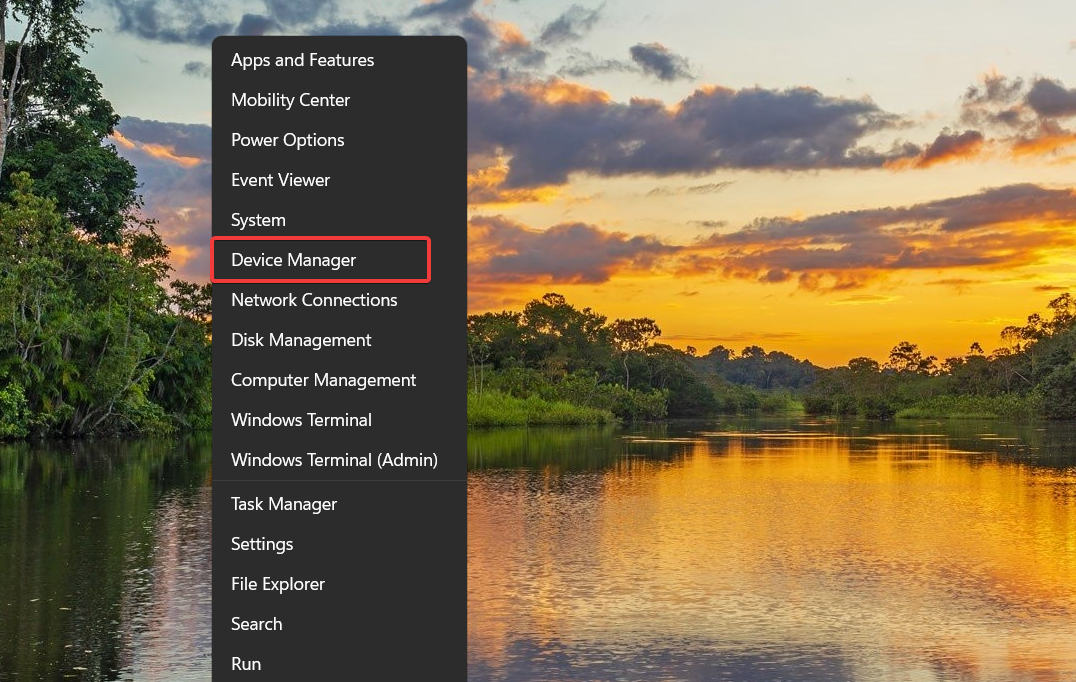
- Erweitere das Displayadapter Kategorie.
- Klicken Sie mit der rechten Maustaste auf den Grafiktreiber und wählen Sie die Treiber aktualisieren Möglichkeit.
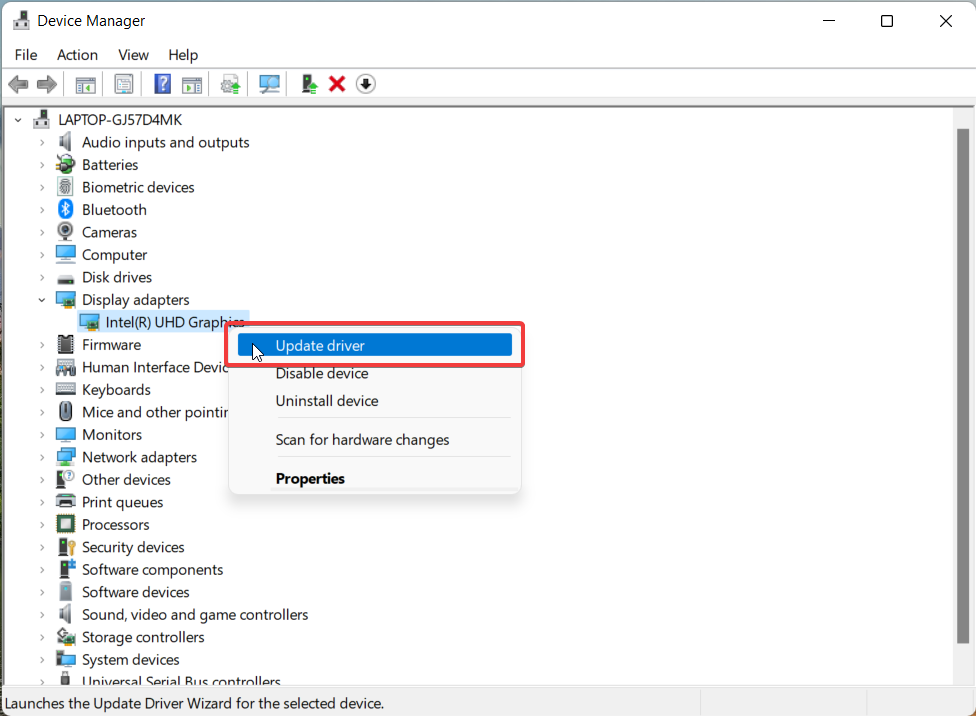
- Wählen Sie das Automatisch nach Treibern suchen Option aus dem Fenster.
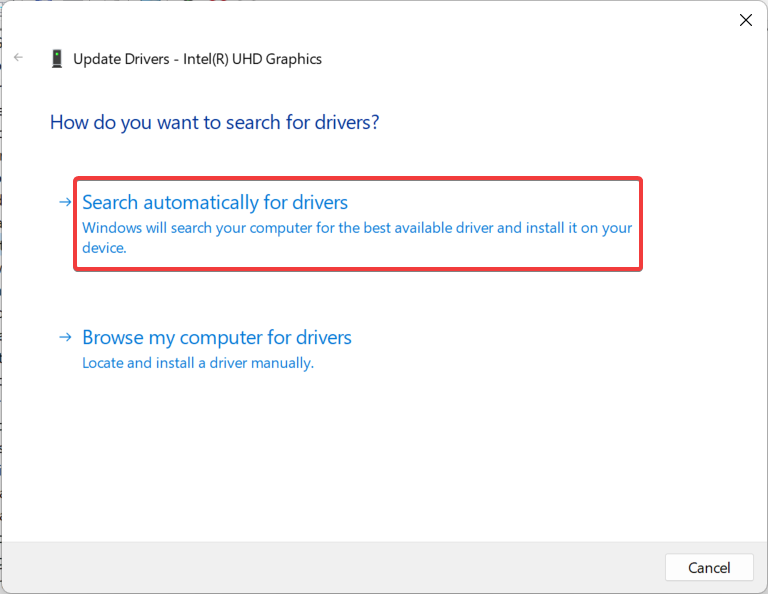
Warten Sie, bis Windows nach dem besten verfügbaren Treiber sucht und ihn automatisch auf Ihrem System installiert.
Steam-Clients verwenden die Grafiktreiber, um ein außergewöhnliches Spielerlebnis zu bieten, und veraltete Grafiktreiber können zu Inkompatibilität zwischen der DLL und der Steam-App führen, daher der Fehler.
Sie können mehrere treiberbezogene Probleme verhindern, indem Sie verwenden Zuverlässige Treiber-Update-Software und Finden der neuesten und korrekten Versionen für alle Ihre Gerätetreiber.
5. Installieren Sie die fehlende DLL manuell
Denken Sie daran, dass Sie sich immer davor fürchten sollten, DLLs und andere Systemdateien von verdächtigen Websites zu installieren, um zu vermeiden, dass Sie Opfer bösartiger Programme werden, die als legitime Downloads getarnt sind. Es ist jedoch sicher, steam_api.dll von vertrauenswürdigen Online-Ressourcen wie herunterzuladen DLL-files.com, das echte DLL-Dateien anbietet.
Sie können auch ein Online-Virenscan-Tool verwenden, um sicherzustellen, dass der Link nicht infiziert ist, bevor Sie die DLL herunterladen. Nachdem Sie die mit der Betriebssystemversion und -architektur Ihres Computers kompatible DLL heruntergeladen haben, müssen Sie sie in den Installationsordner des Steam-Clients einfügen.
Führen Sie nun den folgenden Befehl in der Eingabeaufforderung aus, um die steam_api.dll auf dem PC zu registrieren. regsvr32 steam_api.dll
Das ist alles! Wir hoffen, dass der Fehler steam.api.dll nicht gefunden jetzt erfolgreich auf Ihrem Computer behoben wurde.
Wenn Sie in die laufen fehlender DDraw.dll-Fehler, die in diesem Handbuch bereitgestellten Lösungen helfen bei der Lösung.
Waren diese Methoden bei der Behebung des fehlenden Steam_api.dll-Fehlers wirksam? Sie können uns dies im Kommentarbereich unten mitteilen.
Haben Sie immer noch Probleme?
GESPONSERT
Wenn die obigen Vorschläge Ihr Problem nicht gelöst haben, kann Ihr Computer schwerwiegendere Windows-Probleme haben. Wir empfehlen die Wahl einer All-in-One-Lösung wie z Festung um Probleme effizient zu beheben. Klicken Sie nach der Installation einfach auf die Anzeigen & Korrigieren Taste und dann drücken Reparatur starten.


